Pr2020动效电影海报练习
按快捷键Ctrl+O新建,再右击导入素材,将素材拖入V1轨道,再在“文件”,“新建”“旧版标题”
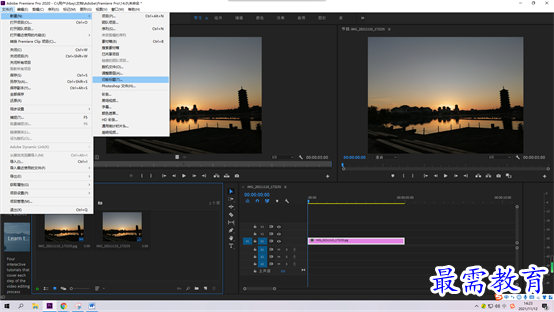
在弹出的对话框中点击确定
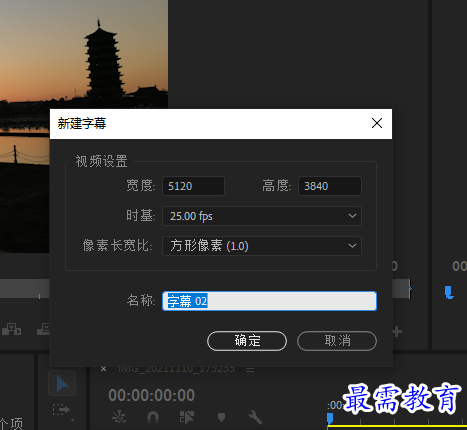
弹出“字幕”面板,在“工具箱”选择“钢笔工具”,然后在工作区域的左上角位置单击,建立锚点 ,在图像上方继续添加锚点
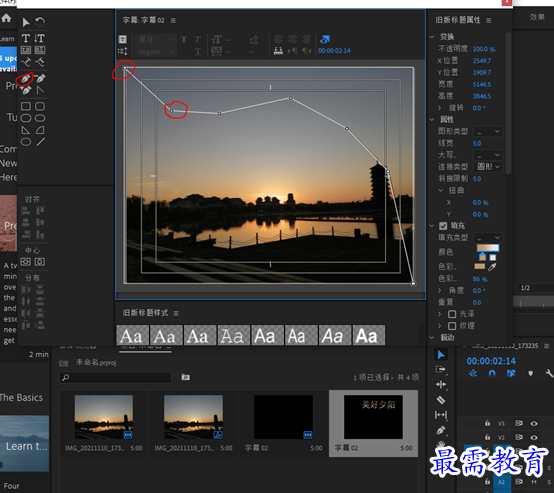
点击这个按钮,拖曳绘制波浪形曲线,

选择图形对象,在右侧的“旧版标题属性”,面板中设置“图形类型”为“填充贝赛尔曲线”,“填充和类型”为“线性渐变”,设置“颜色”

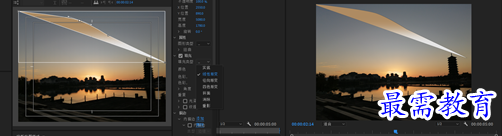
关闭“字幕”面板,将“项目”面板中的素材拖入V2轨道,
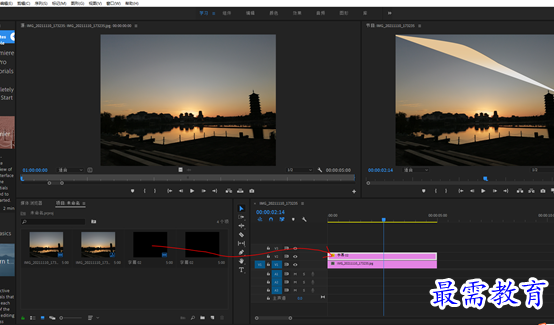
执行“文件”“新建”“旧版标题”,弹出“新建字幕”对话框,保持默认设置,单击“确定”
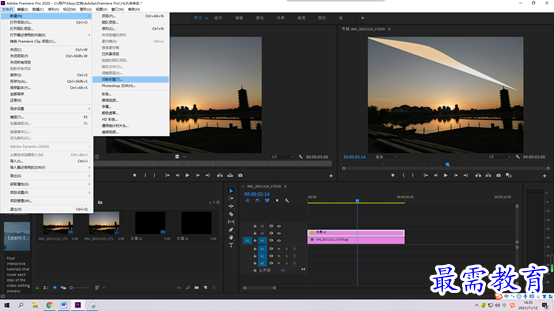
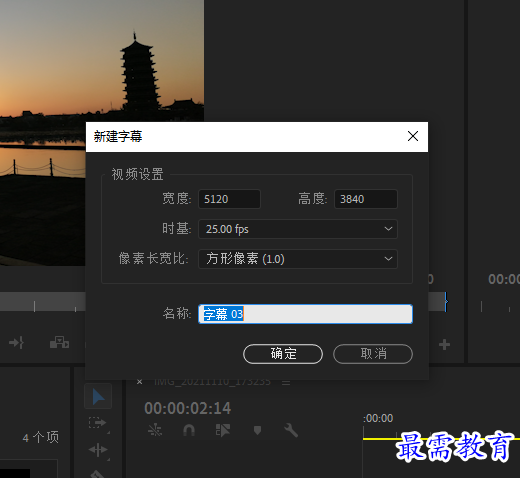
弹出“字幕”面板,在“文字工具”按钮T选中状态下,在工作区域的合适位置单击并输入文字“人间值得”,并在右侧“旧版标题属性”面板设置相对应参数
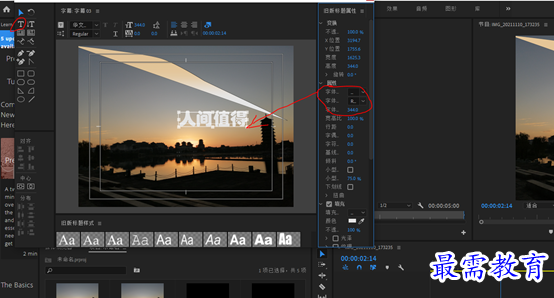
在工具箱中选择“垂直文字工具”在工作区域的合适位置单击并输入“2021”,并在右侧“旧版标题属性”面板设置相对应参数

关闭“字幕”面板,将“项目”面板中的另一个字幕素材拖入“V3”轨道,
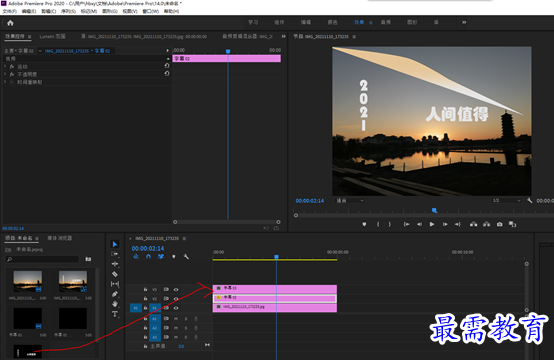
在“效果”面板展开“视频过度”选项框,选择“内滑”“带状内滑”将其拖入原本素材和第一段文字素材前段,
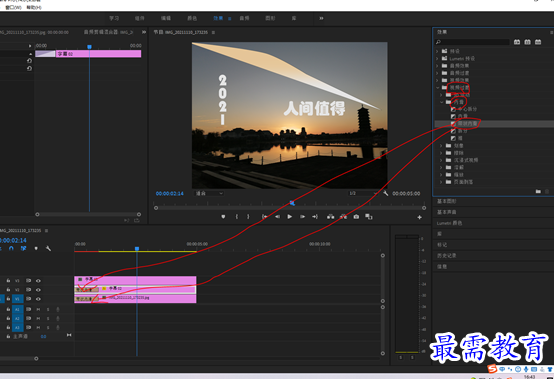
时间轴面板选择第二段字幕素材,进入“效果控件”面板,将当前时间设置为00:00:01:06,单击“不透明度属性后的“添加/移除关键帧”按钮,在当前时间段创建一个关键帧
调整播放指示器位置,将当前时间设置为00:00:01:10,然后修改“不透明度”数值为0%,此时将自动创建第二个关键帧
用同样的方法继续调整时间点,并在下一个时间点分别修改“不透明度”数值为100%,0%,100%创建多个关键帧
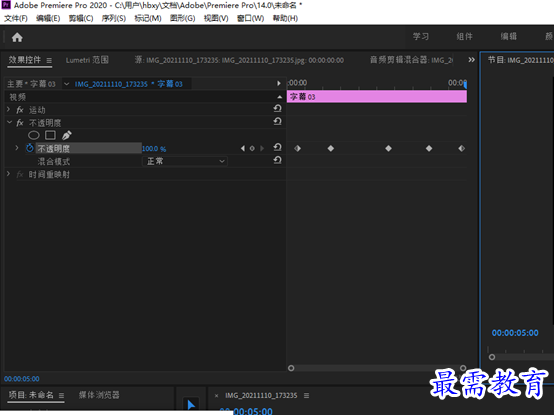
在“节目”监视器面板中预览最后效果




点击加载更多评论>>